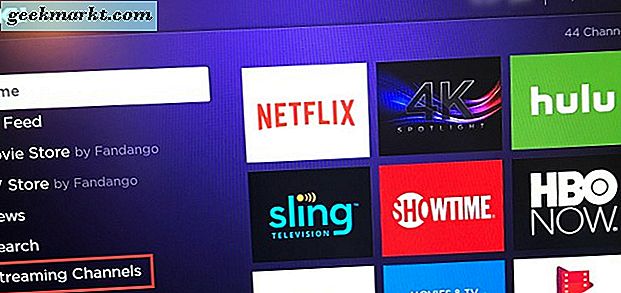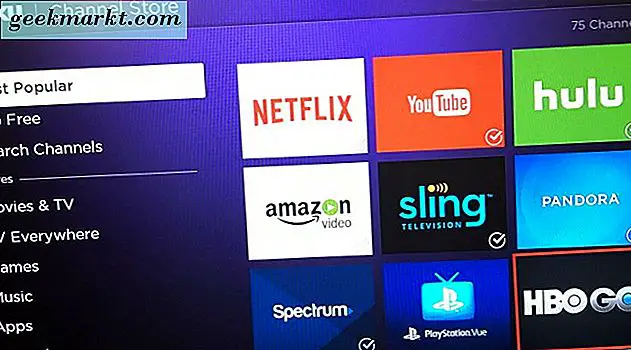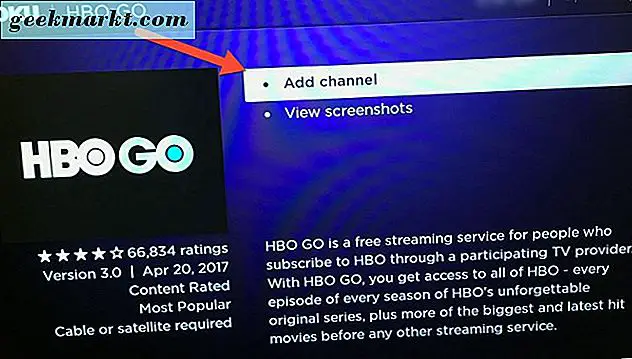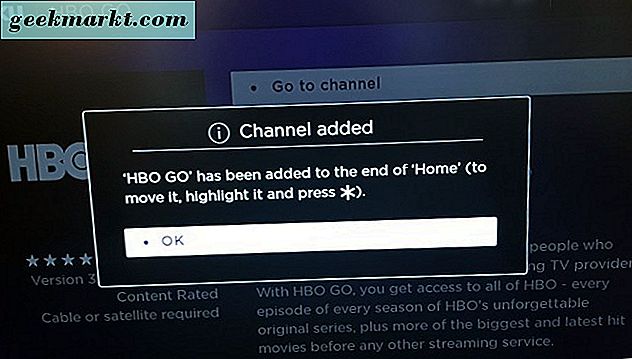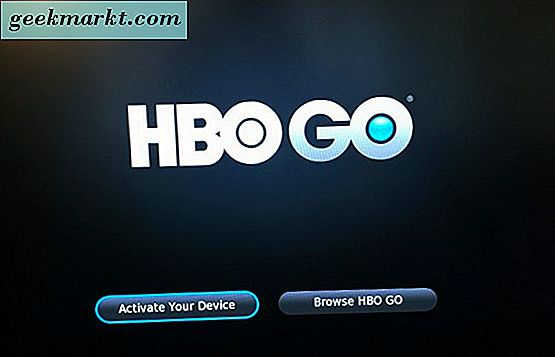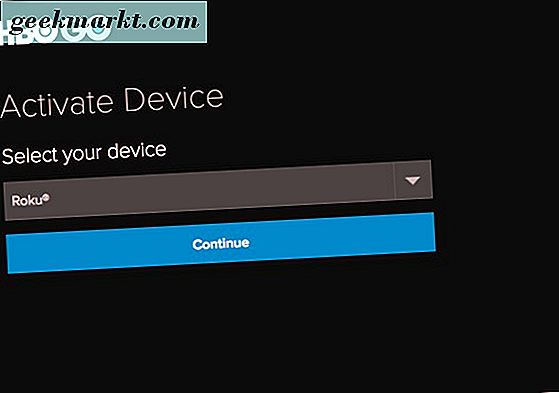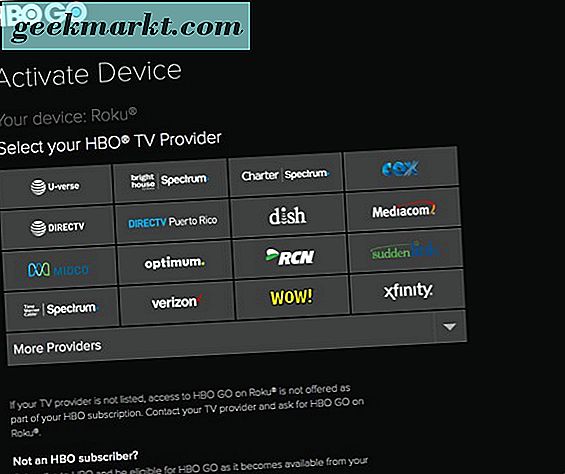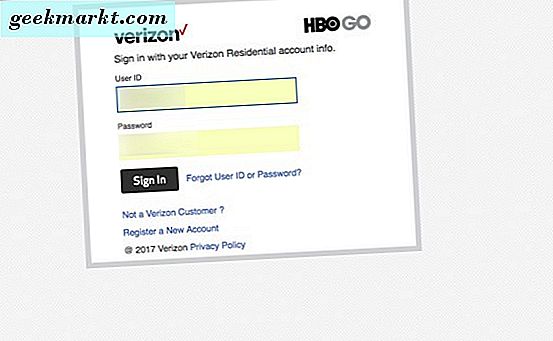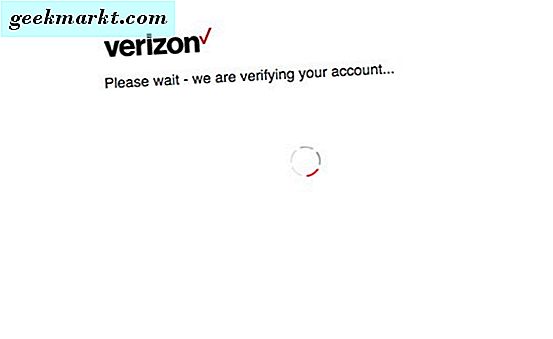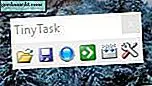Du kan se alle dine foretrukne HBO-shows direkte fra din Roku. Først skal du få HBO Go ansøgningen. Derefter skal du logge ind på din kabeludbyderkonto. Din kabeludbyder verificerer derefter dit HBO-abonnement. Endelig bruger du koden på tv-skærmen via Roku med din udbyder og begynder at se HBO fra din Roku.
Vi skal fortælle dig, hvordan du bruger HBO Go på din Roku-enhed. Du skal være en HBO-abonnent til HBO Go-applikationen for at arbejde gennem din Roku-enhed. Ellers vil du være uheldig. Medmindre du tilmelder dig HBO og tilføjer den til din nuværende tv-serie.
Få HBO Go fra kanalbutikken
På din Roku-enhed skal du hente og installere HBO Go-applikationen. Du kan gøre det ved at navigere til Streaming Channels på Roku startskærm.
- Klik på Streaming Channels med din Roku-fjernbetjening.
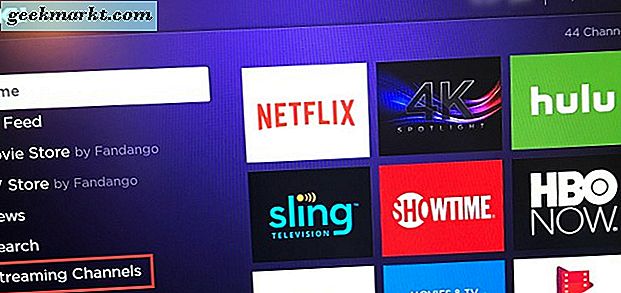
- Næste, enten gå til mest populære og du vil se HBO Go noteret der, eller du kan gå til at søge kanaler og finde den.
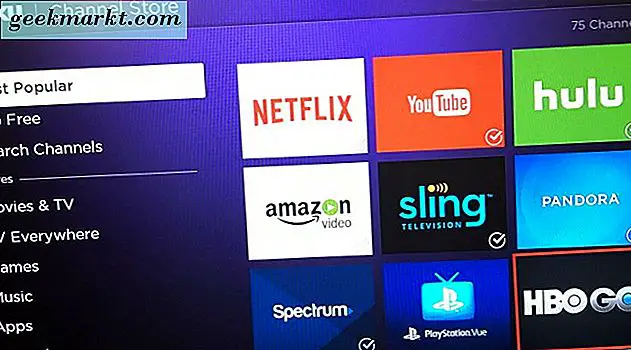
- Når du finder HBO Go, klik på ikonet i den mest populære liste eller klik på HBO Go fra dine søgeresultater.
- Klik derefter på add channel for at installere den til din Roku.
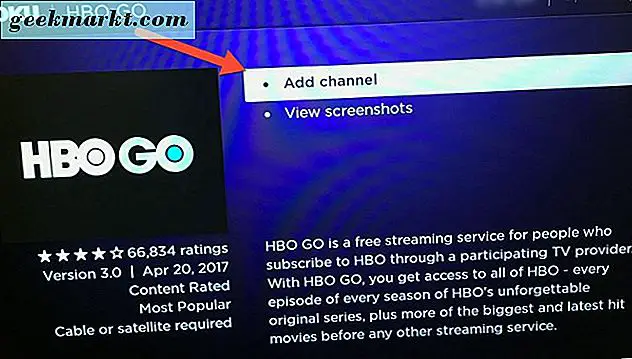
- Når HBO Go-kanalen er blevet tilføjet til din Roku, vil du se en pop-up, der fortæller dig, at HBO Go er fundet i slutningen af din startskærm på Roku.
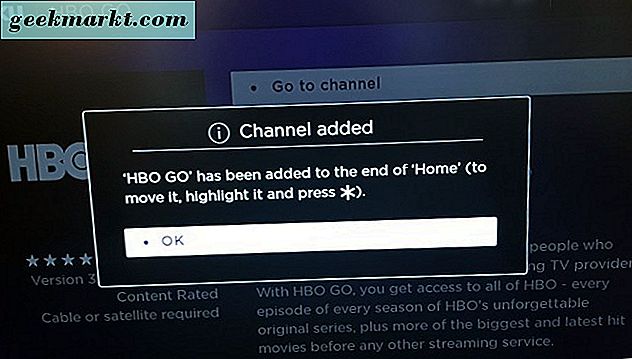
- Endelig skal du bare klikke på OK.
Nu går vi videre til opsætning af HBO Go-kanalen på din Roku-enhed.
Opsætning HBO Go
På din Roku fjernbetjening klikker du på Home-knappen, som er den med husikonet på den. Rul ned til bunden af dine Roku-kanaler, som du allerede har installeret. HBO Go vises i slutningen af din kanalliste.
Når du klikker på HBO Go-kanalprogrammet, vil du aktivere det på din Roku-enhed. Sådan får du det gjort.
- Klik på Aktivér enhed første gang du åbner HBO Go kanal appen.
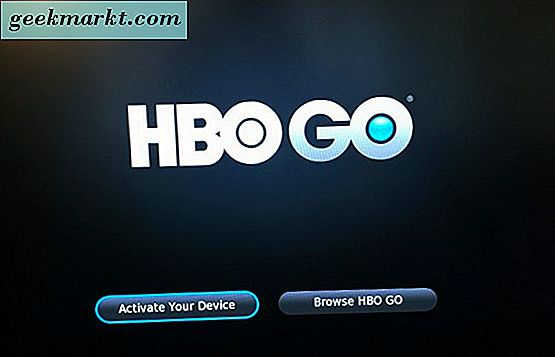
- På den næste skærm, der vises på dit tv, vil du se, at HBO Go er gratis med dit eksisterende HBO-abonnement. Du skal navigere til det link, der vises på din tv-skærm (hbogo.com/activate) på din computer eller mobilenhed. Derefter kan du bruge HBO Go efter at du har indtastet aktiveringskoden fra din tv-skærm, når du bliver bedt om det af din udbyder.
- Vælg Roku i listen over aktiveringsenheder på din computer eller mobilenhed fra det link, du fik at vide at gå til, hbogo.com/activate.
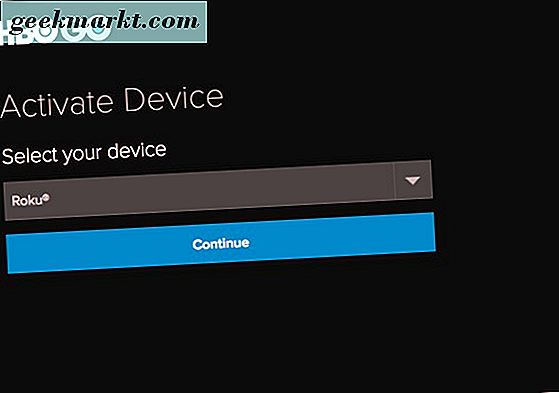
- Klik derefter på Fortsæt-knappen i HBO Go-aktiveringsskærmen.
- Dernæst vil du vælge dit HBO tv-udbyder navn.
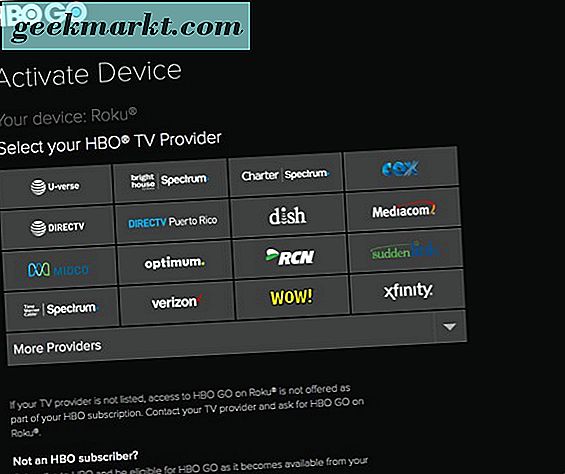
- Hvis du ikke kan se dit tv-selskab, der er opført i de udbydere, der er angivet, klik derefter på flere udbydere, find dit og vælg det.
- Efter at have valgt din tv-udbyder åbner din browser login-skærmen for din udbyder, så du kan aktivere brugen af HBO Go på din Roku.
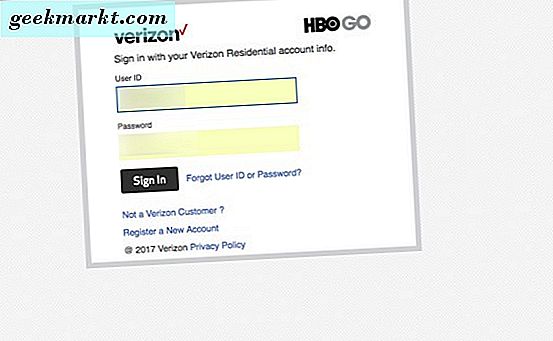
- Derefter bliver dit HBO-abonnement bekræftet hos din tv-udbyder, og du kan begynde at bruge HBO Go fra din Roku-enhed.
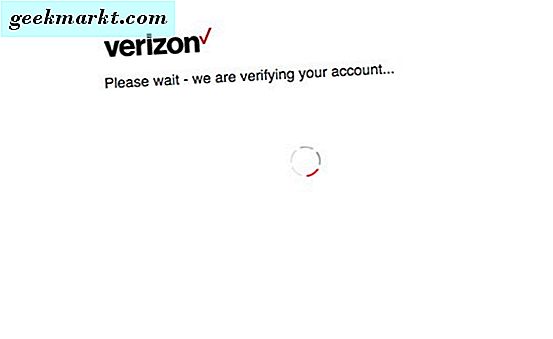
Hvis du ikke har et HBO-abonnement via din tv-udbyder, kan du ikke fortsætte yderligere, før du tilmelder dig en. Det er det; du er helt oprettet og klar til at se HBO lige fra din Roku-enhed.
Konklusion
Når du vil se alle dine HBO-favoritter uden at skifte mellem din kabelboks og Roku, kan du. Alt du skal gøre er at hente HBO Go kanal ansøgningsskemaet din Roku's kanal butik.
Så skal du bare indstille aktiveringen til din Roku til at bruge HBO Go gennem din tv-udbyder. Når det er blevet bekræftet, at du har et HBO-abonnement, kan du indtaste koden på din Roku med dem.
Så er du klar til at rulle. Nyd alle tilgængelige HBO-shows og film direkte gennem din Roku. Ikke mere skifte mellem kabel eller satellit, og Roku ser alt fra en enhed.